如何刪除屏幕截圖 iPhone 上的塗鴉
已發表: 2022-10-07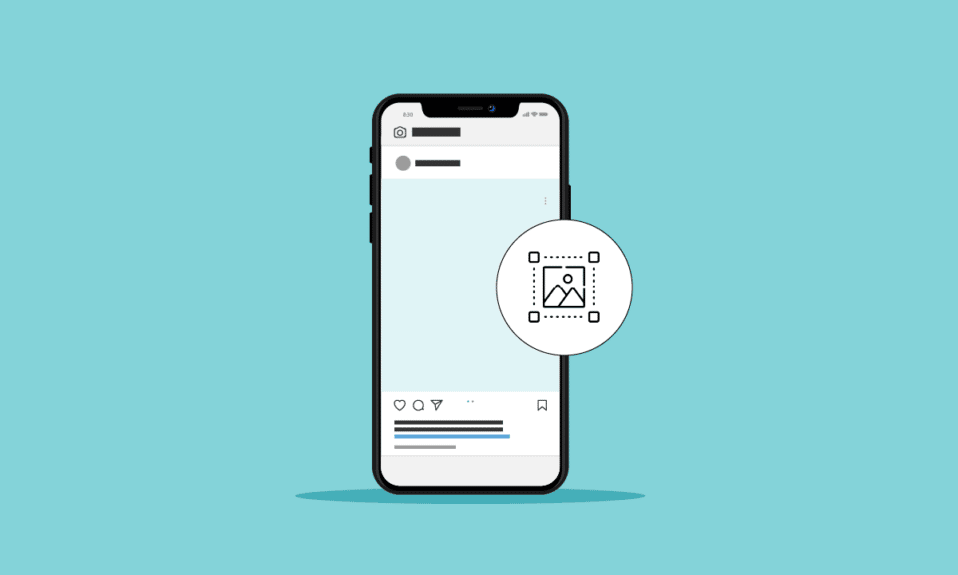
iPhone 有許多微妙的、也許鮮為人知的功能。 其中之一是標記選項,可用作書寫、塗鴉和註釋工具。 它用於在 iOS 設備上編輯照片、屏幕截圖、筆記、iMessages、郵件。 如果您想了解如何刪除 iPhone 屏幕截圖上的塗鴉,請繼續關注本文的結尾。 您還將了解可以在 Android 和 iPhone 上使用哪些塗鴉移除工具,以及如何在 Android 屏幕截圖上刪除塗鴉。 那麼,讓我們開始吧!
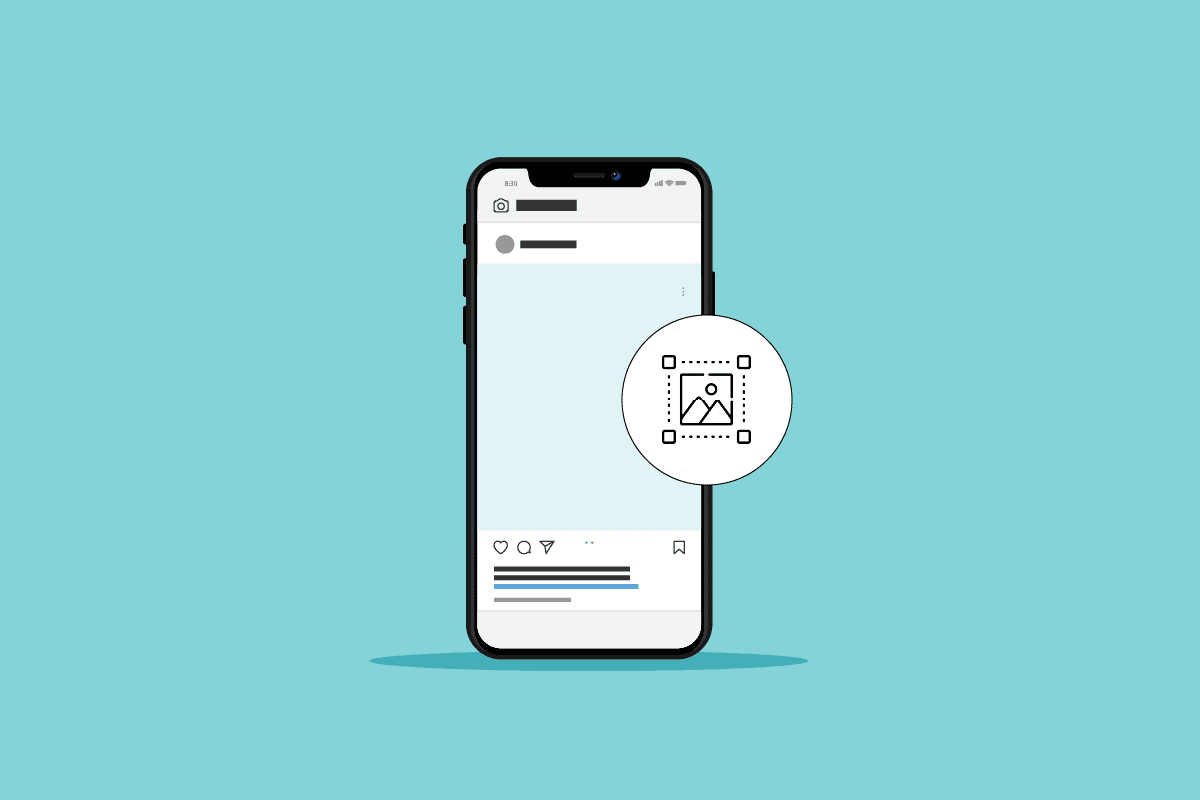
內容
- 如何刪除屏幕截圖 iPhone 上的塗鴉
- 你如何在 iPhone 上看到標記?
- 如何擺脫 iPhone 上的標記?
- 如何刪除屏幕截圖 iPhone 上的塗鴉? 如何刪除屏幕截圖 iPhone 上的紅色塗鴉?
- 如何看穿截圖上的塗鴉?
- 如何從屏幕截圖 Android 中刪除塗鴉?
- 如何從照片中刪除標記? 如何從屏幕截圖 Android 中刪除塗鴉?
- 如何從 Android 手機上的屏幕截圖中刪除標記?
- 如何在線刪除屏幕截圖上的塗鴉?
如何刪除屏幕截圖 iPhone 上的塗鴉
繼續閱讀以找到詳細說明如何刪除屏幕截圖 iPhone 上的塗鴉的步驟,並附有有用的插圖以便更好地理解。
你如何在 iPhone 上看到標記?
您可以使用以下步驟輕鬆查看標記:
注意:此技巧僅適用於使用 iPhone 製作的塗鴉。
1. 在您的 iOS 設備上打開照片應用程序。
2. 選擇您希望在其上使用標記工具的照片。
3. 點擊右上角的編輯。
4. 現在,點擊頂部封閉的標記圖標。
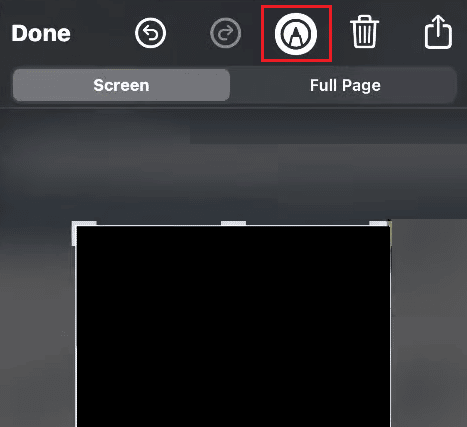
5. 使用任何所需的標記工具在您的圖片上塗鴉。
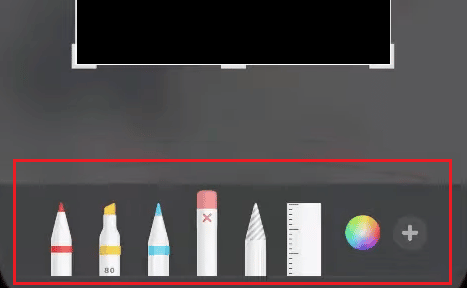
6. 完成後,點擊左上角的完成。
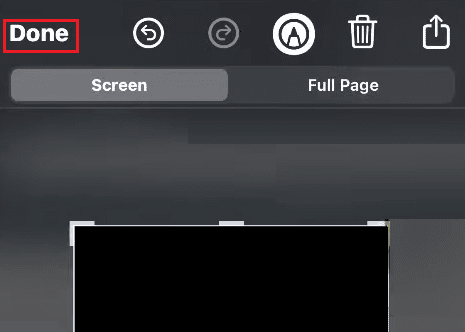
另請閱讀:如何在 Mac 上裁剪屏幕截圖
如何擺脫 iPhone 上的標記?
擺脫屏幕截圖 iPhone 上的塗鴉很簡單。 按照下面提到的步驟刪除屏幕截圖 iPhone 上的塗鴉:
1. 導航到您想要刪除 iPhone 上標記的所需照片。
2. 點擊編輯 > 標記圖標。
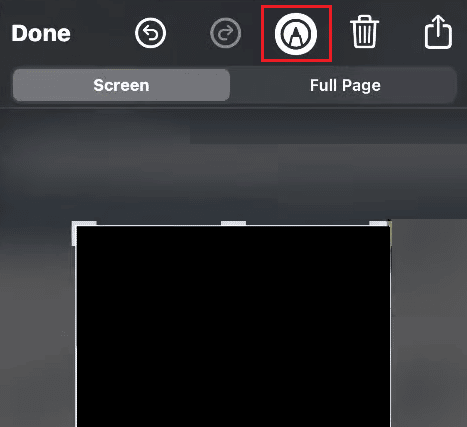
3. 點擊底部的橡皮擦工具,如下圖所示。
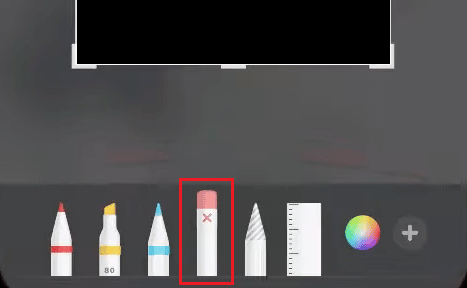
4. 然後,點擊所選照片上的塗鴉立即將其刪除。
如何刪除屏幕截圖 iPhone 上的塗鴉? 如何刪除屏幕截圖 iPhone 上的紅色塗鴉?
塗鴉工具有很多用途,因為它可用於僅用手指進行註釋、繪圖和素描。 人們經常在屏幕截圖上潦草地寫出文字甚至部分圖像,這使得閱讀這些塗鴉幾乎很困難。 按照上面提到的方法刪除屏幕截圖 iPhone 上的塗鴉。
如何看穿截圖上的塗鴉?
人們經常草草寫出文字或照片的一部分以隱藏一些敏感信息。 它幾乎不可能看穿屏幕截圖上的塗鴉。 但是下面給出的方法在 iPhone 設備上的某些情況下有效:
1. 打開您想要通過塗鴉看到的所需照片。
2. 點擊右上角的編輯。
3. 在給定的刻度上將以下參數調整為100 。
- 強調
- 暴露
- 陰影
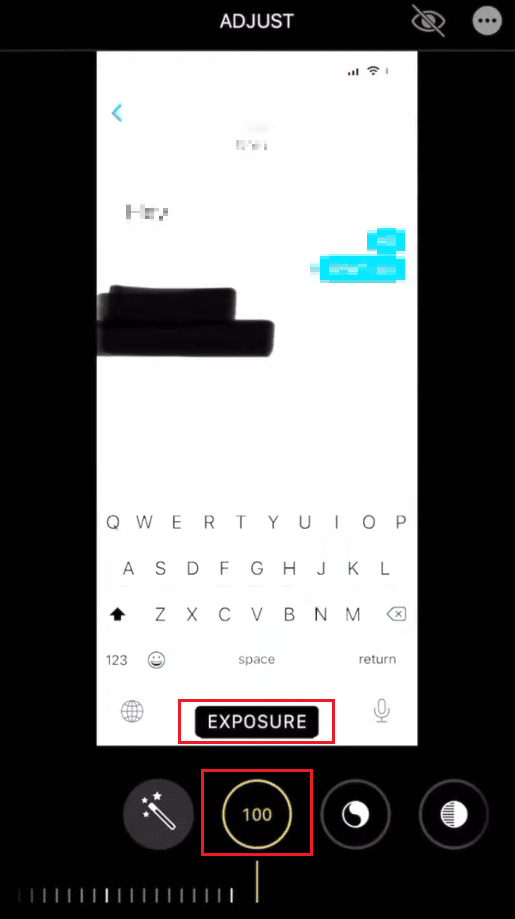
4. 然後,將對比度設置為-95 。
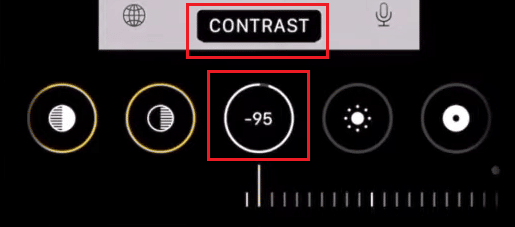
這樣您就可以看到潦草的文字。
另請閱讀:28 款適用於 PC 的最佳免費照片編輯軟件
如何從屏幕截圖 Android 中刪除塗鴉?
您無法真正從 Android 手機的屏幕截圖中刪除塗鴉。 但是你可以按照下面提到的方法用塗鴉看到隱藏的部分。
注意:此方法可能不適用於每張潦草的照片。
1. 在手機上下載並安裝 Snapseed 應用程序。
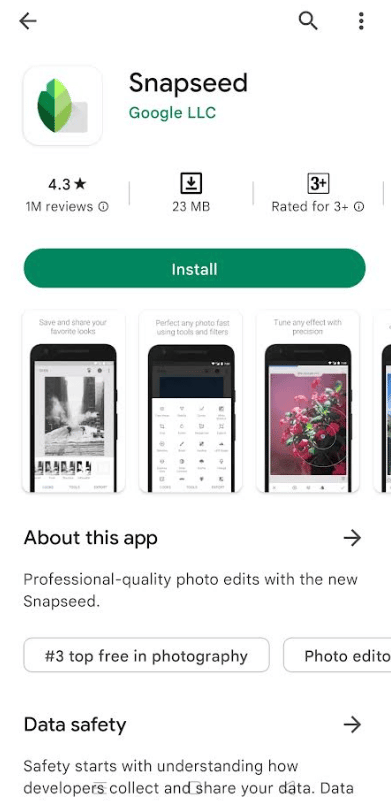

2. 啟動Snapseed應用程序並點擊屏幕任意位置以從手機中選擇所需的照片。
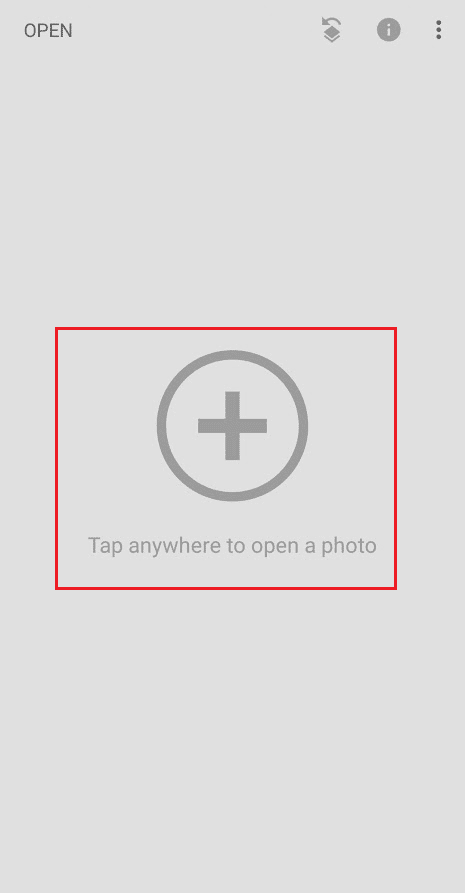
3. 選擇所需的屏幕截圖並點擊底部的工具選項卡。
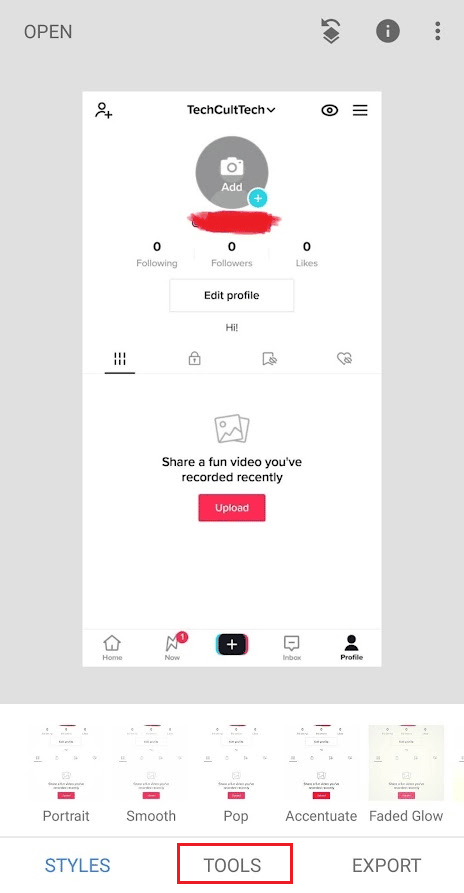
4. 點擊調整圖像。
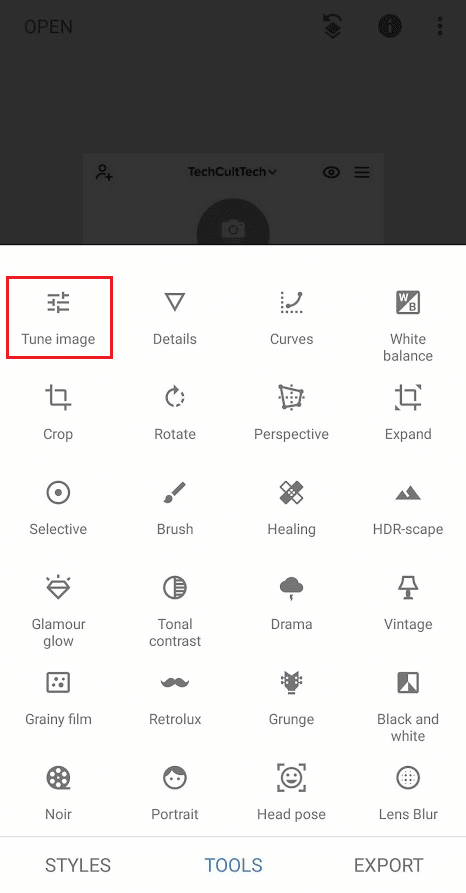
5. 點擊底部的調整圖標。
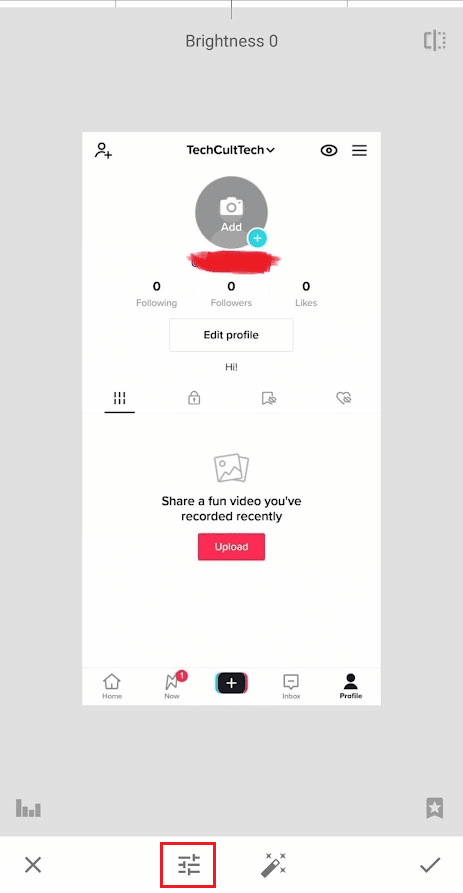
6. 現在,將以下參數設置為旁邊提到的值。
- 亮度:+100
- 對比度:-10
- 氛圍:+100
- 亮點:+100
- 陰影:+50
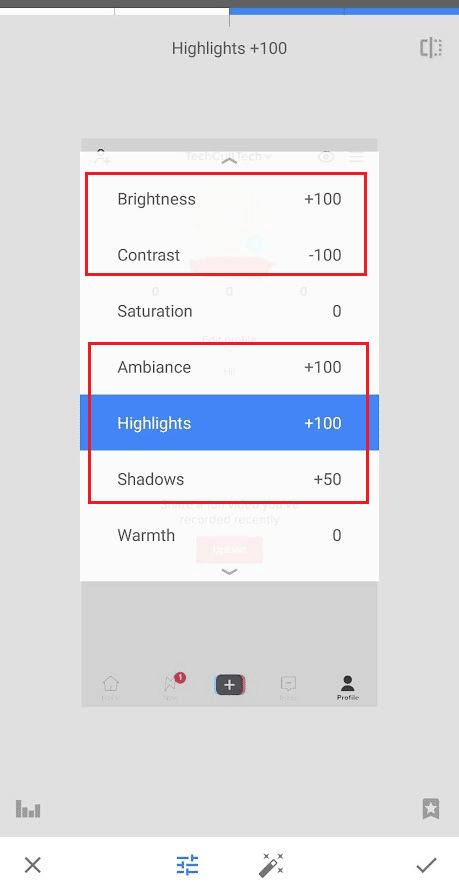
這樣,您將能夠看到塗鴉下方的隱藏文字。
您還可以使用下面提到的適用於 Android 的塗鴉移除器應用程序來查看圖像的隱藏部分。
- TouchRetouch:這是一款付費應用程序,可在 iOS 和 Android 上使用,用於消除圖像上的塗鴉。 該應用程序允許您選擇要修復的區域,它的作用是用周圍區域的最佳組合填充塗鴉區域。
- PhotoEditor – 波蘭語:它是一個多合一的照片編輯器,具有大量功能,包括圖像修飾。 這個應用程序在 Play Store 和 App Store 上是免費的。 您可以使用此應用程序輕鬆刪除塗鴉。
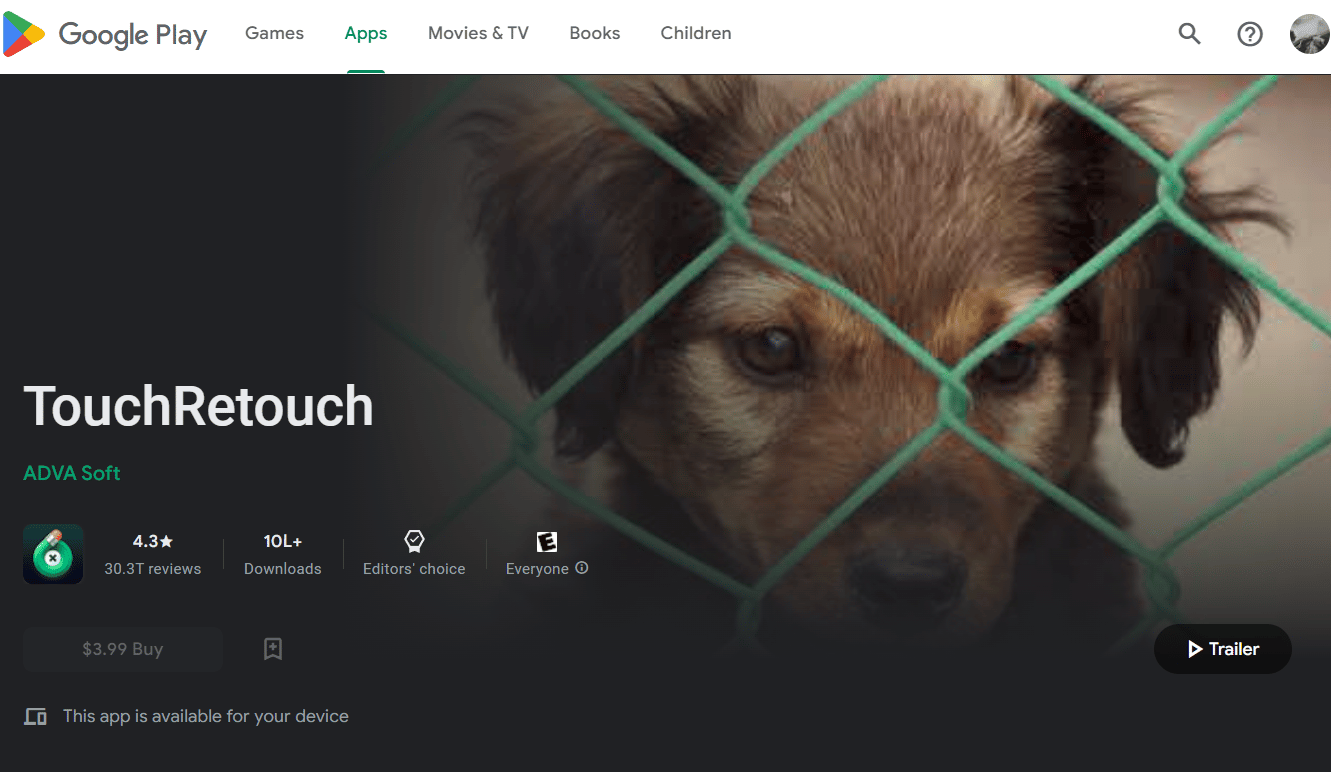
另請閱讀:從 Android 中的任何圖像中刪除背景的 8 個應用程序
如何從照片中刪除標記? 如何從屏幕截圖 Android 中刪除塗鴉?
您可以按照上述步驟在 Android 上查看標記照片的隱藏部分,因為無法完全刪除它。
如何從 Android 手機上的屏幕截圖中刪除標記?
您不能真正從屏幕截圖中刪除標記,而只能使其足夠透明以查看其背後的內容。
1. 打開手機上的Snapseed應用程序。
2. 點擊屏幕任意位置,從手機中選擇所需的照片。
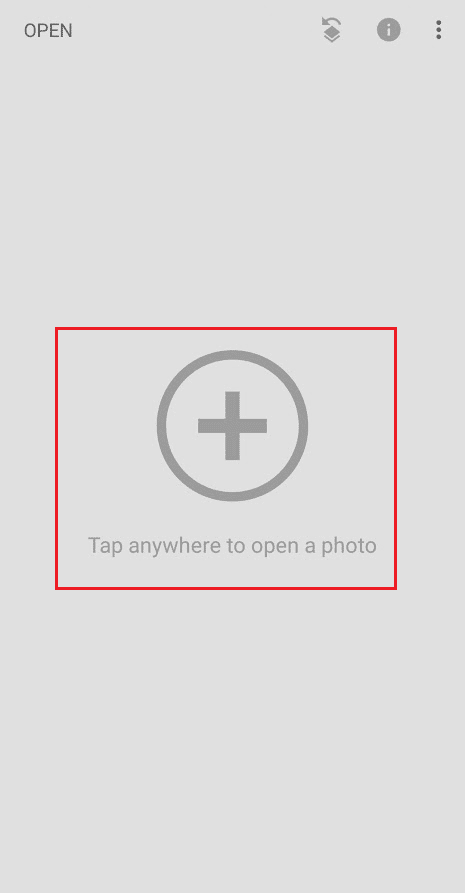
3. 從圖庫或手機中的任何文件夾中選擇所需的屏幕截圖。
4. 點擊工具> 調整圖像。
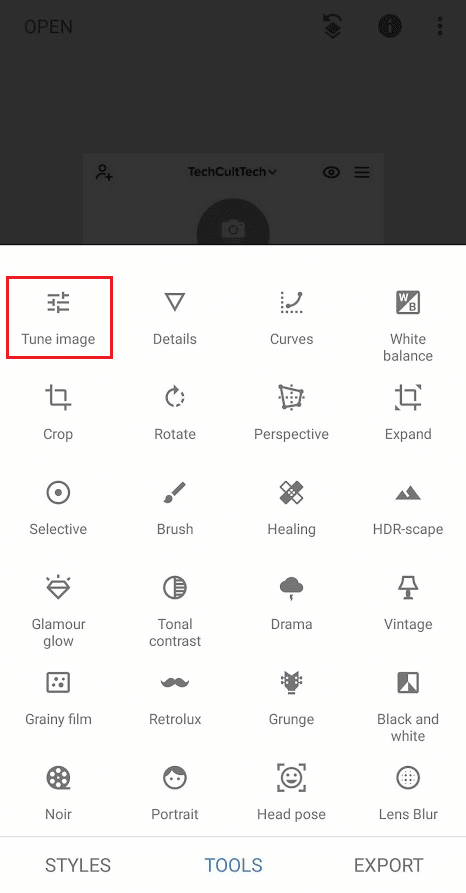
5. 點擊調整圖標並將以下參數設置為旁邊提到的值。
- 亮度:+100
- 對比度:-10
- 氛圍:+100
- 亮點:+100
- 陰影:+50
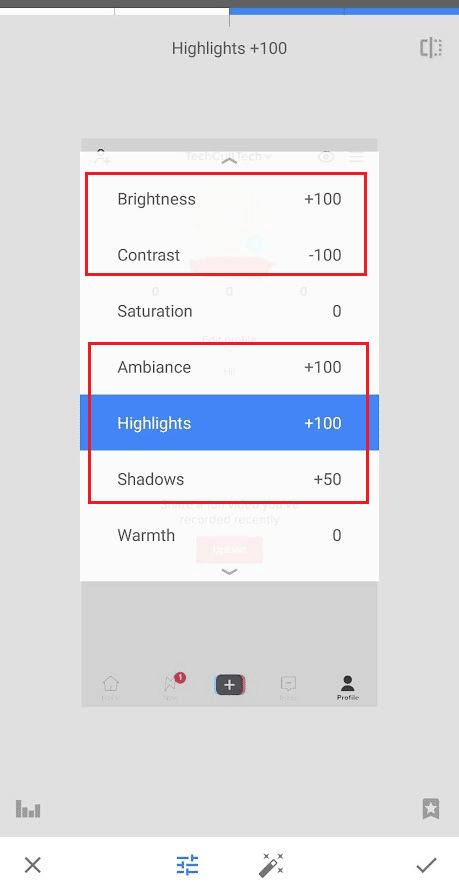
另請閱讀:如何在沒有按鈕的情況下拍攝 iPhone 屏幕截圖
如何在線刪除屏幕截圖上的塗鴉?
您可以使用上一節中提到的應用程序以及詳細步驟來查看屏幕截圖的塗鴉部分。 但是如果您不想安裝任何應用程序,並且想完全在線執行上述步驟,通過瀏覽器,您可以使用以下任何在線編輯網站:
- 像素
- 時髦的
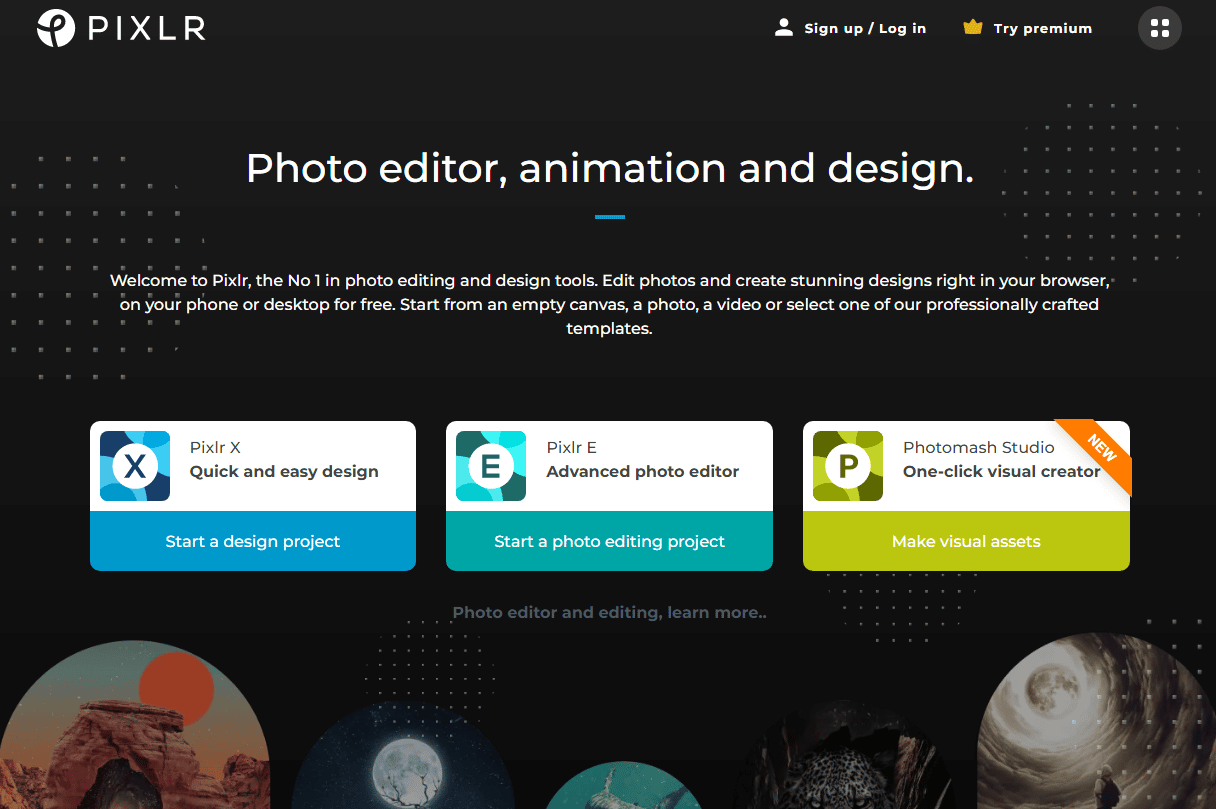
推薦:
- 14 種最佳免費 Gmail 替代品
- 如何在 TikTok 上查看針跡
- 如何在 Android 上自動為照片添加水印
- 17 款適用於 iPhone 的最佳照片編輯應用程序
我們希望本指南對您有所幫助,並且您能夠了解如何刪除 iPhone 屏幕截圖上的塗鴉。 請隨時通過下面的評論部分與我們聯繫,提出您的疑問和建議。 另外,讓我們知道您接下來想了解什麼。
